与团队合作构建应用之后,作为团队负责人,您可以与公司内不属于您开发团队的其他同事共享该应用及其基础数据。
若要共享应用程序:
在您的应用中为表分配正确的权限以获得具有访问权限的同事角色。
选择您要分配给具有访问权限的同事角色的安全组。
选择具有访问权限的同事角色应该有访问权限的应用。
共享完应用后,它们将显示在 Teams 应用商店的为同事构建部分。 如果您是 Teams 管理员,还可以在 Teams 应用栏中为用户固定应用,以便他们可以更轻松地发现。
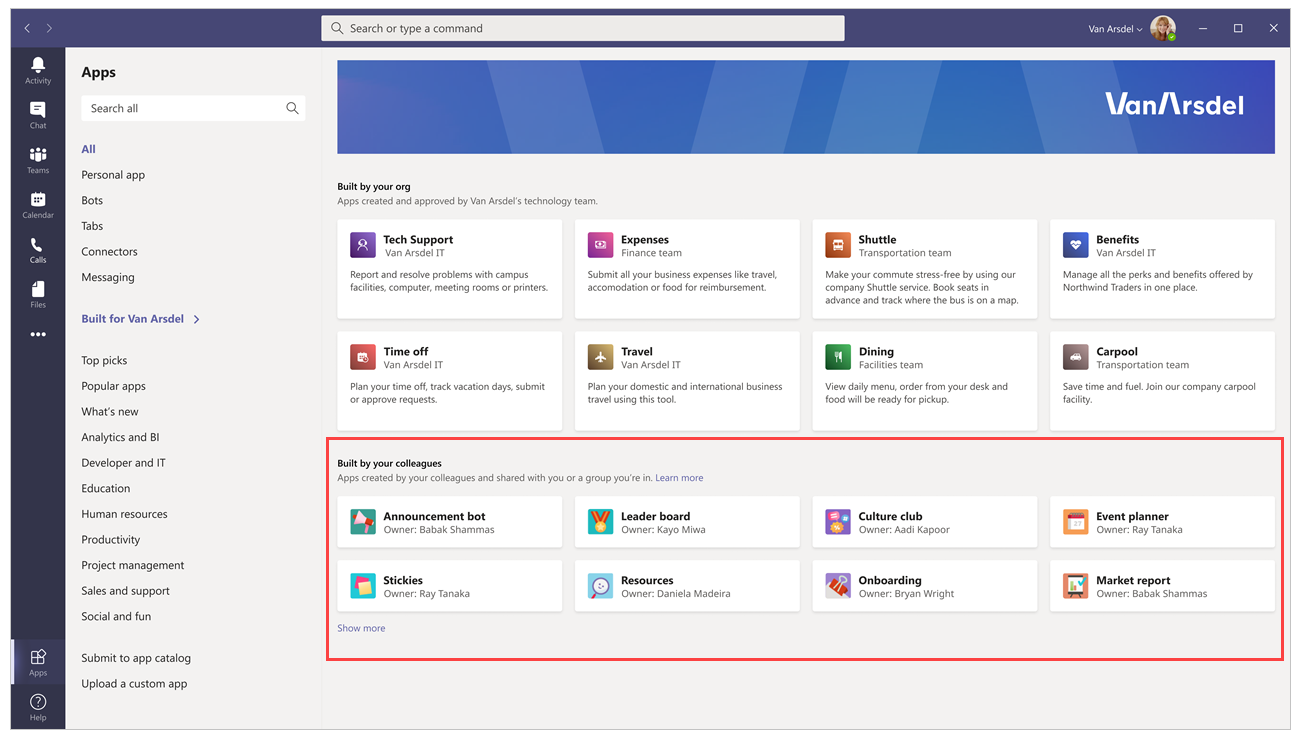
备注
- 如果您的应用未出现在由同事构建部分,可能由于您的 Teams 应用正在缓存信息。 发生这种情况时,如果您使用的是 Teams 桌面应用,请尝试注销,然后重新登录。 如果您使用的是 Teams Web 应用,请尝试刷新浏览器。
- 您需要成为团队中的负责人才能共享应用和编辑表权限。 如果您不是负责人,将不会出现管理权限和与同事共享选项。
分配表权限
默认情况下,具有访问权限的同事角色无权访问您使用 Dataverse for Teams 构建的任何自定义表中的数据。 如果您希望团队以外的用户访问此数据,则需要将默认访问权限更改为以下四个权限集之一:
完全访问权限 –允许最终用户查看和编辑表中的所有记录。
协作 – 允许最终用户查看所有记录,但只能编辑他们自己的记录。
引用 – 为最终用户提供数据的只读视图。
专用 – 允许最终用户仅查看和编辑自己的数据。
备注
您还可以使用此体验来更改团队中成员和来宾的默认访问权限。 默认情况下,团队成员被授予完全访问权限,来宾被授予新自定义表的专用访问权限。
要设置表的权限:
选择版本选项卡。
选择包含您要共享的应用和表的团队。
选择团队中资源列表下的查看全部。
从左窗格中选择表。
选择您要共享的表。
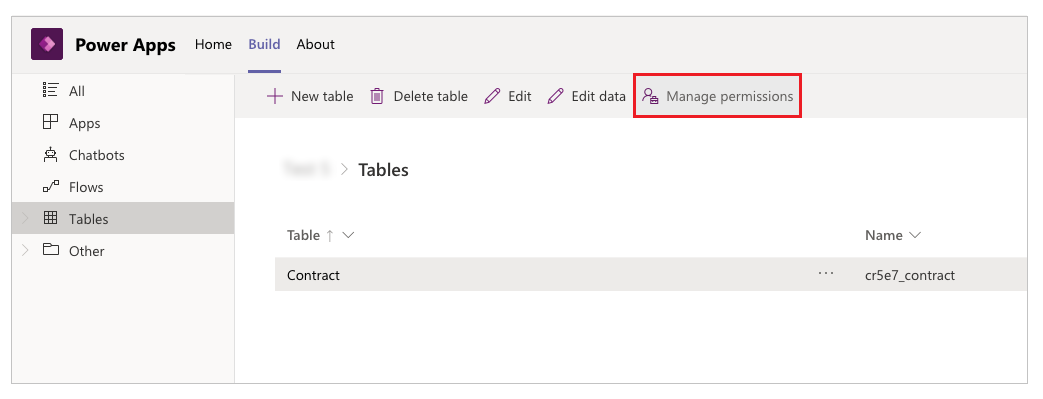
在命令栏中选择管理权限。
在具有访问权限的同事角色下,选择要授予此角色的权限集。
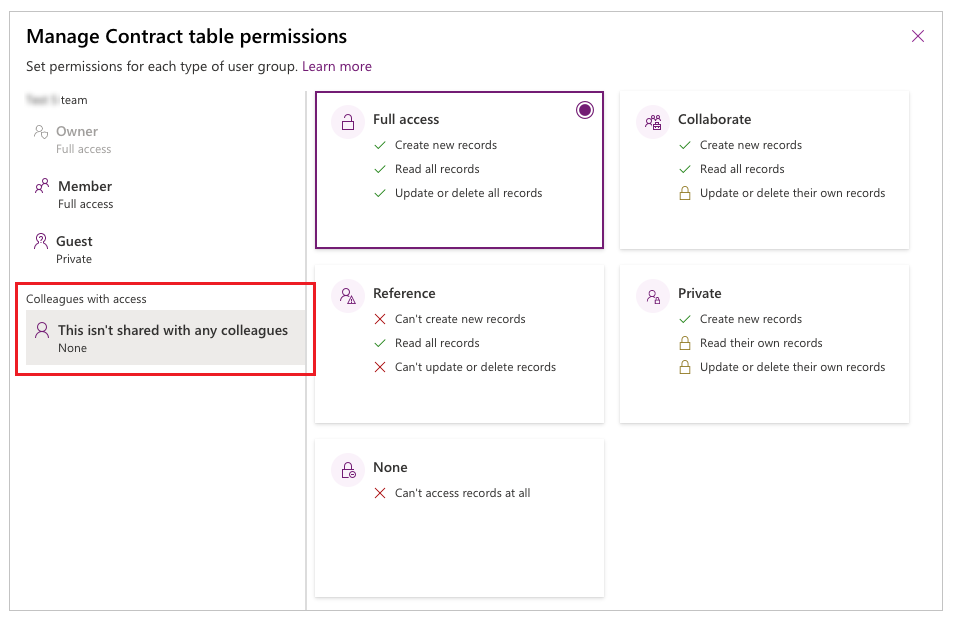
小费
将安全组分配给具有访问权限的同事角色后,您会在表权限面板中看到反映出的该安全组的名称。
选择保存。
对应用中的其余表重复上述步骤。
重要提示
使用在 Microsoft Teams 应用程序商店中与同事共享应用程序,且 Dataverse 组织中不存在安全组时,将创建 Teams 应用程序并为其分配基本用户角色。
将“具有访问权限的同事”角色分配给安全组并共享应用
完成对所有表的权限设置后,现在您可以与现有安全组共享应用了。
备注
- 您可以将应用共享给单个安全组。
- 如果您想要将应用共享给 Microsoft 365 组,必须启用安全性。
- 安全组的成员身份类型必须已分配。 详细信息:Azure Active Directory 中的组成员身份类型
- 您的 Power Apps 管理员可能已将限制应用于安全组的最大大小。 默认情况下,此限制为 10,000 个成员。 详细信息:列出租户设置(预览)- powerPlatform.teamsIntegration.shareWithColleaguesUserLimit,Set-TenantSettings
若要共享应用程序:
选择版本选项卡。
选择包含您要共享的应用的团队。
在右上方,选择与同事共享。

搜索并选择要与之共享应用和表的安全组。
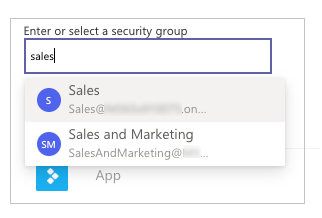
对于要与上一步中选择的安全组共享的应用和表,将同事可以使用切换设置为开。
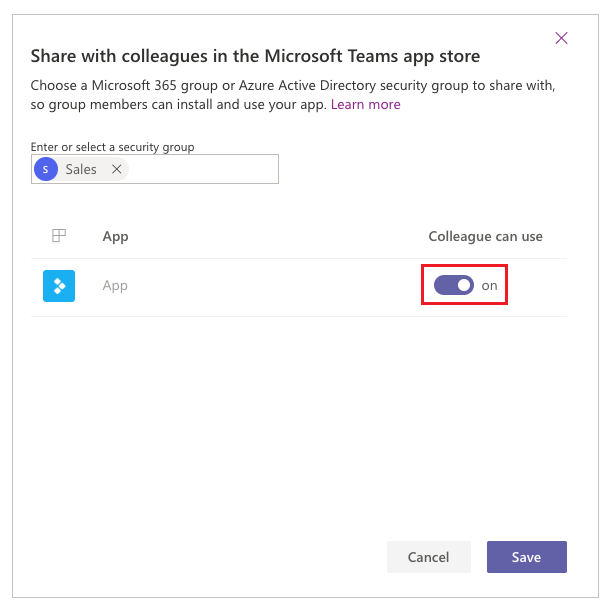
选择保存。
您选择的应用现在将显示在 Teams 应用商店的为同事构建部分。
可选:以租户管理员身份将应用固定到应用栏
如果您是租户管理员,可以再前进一步,将应用固定在 Teams 中供最终用户使用。 要将应用固定在 Teams 中,请按照步骤将应用添加到应用目录中,然后使用您的应用编辑或创建新的 Teams 应用设置策略。
| Teams 桌面客户端 | Teams 移动客户端 |
|---|---|
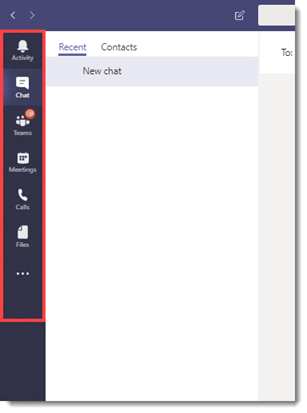
|
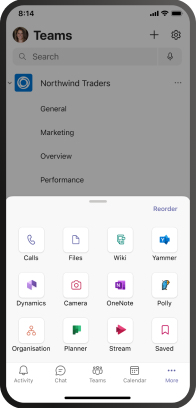
|